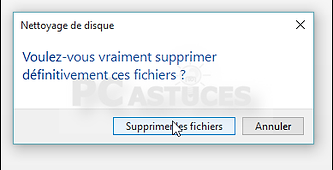Déplacement gratuit sur ROCHEFORT
Horaires: 7 j / 7
De 10h à 22h
et jours fériés
Réparation PC / Mac/ Teléphone/ Tablette
Vente neuf ou occasion
Plus de 800

Dépannage informatique à Rochefort



Dépannage informatique à Rochefort
Simplifiez-vous la vie en faisant appel à un technicien informatique pour un dépannage de votre ordinateur !
-
Quel que soit le type de l'ordinateur : pc, pc portable, mac
-
Quelle que soit la marque (Sony, HP, Dell, Apple, Samsung, Asus, Acer, Toshiba, Medion, Compaq, Lenovo...)
-
Quelle que soit la nature du problème rencontré : carte son defaillante, problème de connexion internet : SFRBox, LiveBox, FreeBox, BBox, Darty Box, Numéricable …
-
Lenteur de l'ordinateur ,virus spywares, adwares, logiciels publicitaires, pourriels, blocage des spams etc...
Un projet ? Un problème ? Notre expertise vous apporte un regard nouveau et clair sur les possibilités qui s’offrent à vous.
Lâchez prise et nous nous occupons des parties techniques et organisationnelles.
J Services
Réseau - bureau à domicile / entreprise
• Soutien et installation de PC
• Disque dur de sauvegarde
• Assistance à distance
• le soutien de Smartphone
• Conseil, Formation
• Solutions informatiques
• Sécurité Internet
• Montage Watercooling
• Assemblage Pc sur mesure
La clinique du web,depannage informatique rochefort,astuces windows
Nous contacter
Tel: 06.22.14.19.54
09.80.93.27.82
Fax: 09.80.93.27.82
La Clinique du Web
Mr FAYE Hervé
71 rue Pasteur
17300 ROCHEFORT
Siret :80096478500011
Devis gratuit
Astuces Windows 10
Tout sur le dossier Windows.old
Lorsque vous mettez à jour Windows 7 ou Windows 8.1 vers Windows 10, ce dernier créé un dossier Windows.old dans lequel il stocke tous les fichiers et données de votre précédente installation de Windows. Si Windows 10 ne vous plait pas, ce dossier vous permet de le désinstaller et de revenir à Windows 7 ou Windows 8.1. S'il vous manque des documents suite à la mise à jour, ce dossier peut vous permettre de les retrouver.
Le dossier Windows.old contient ainsi tous les fichiers systèmes de votre Windows précédent, les programmes installés ainsi que les réglages et documents de tous les comptes utilisateurs.
Un mois après votre mise à jour ce dossier est automatiquement supprimé afin de libérer de l'espace disque, Windows 10 considérant que la mise à jour s'est bien passée puisque vous n'avez pas souhaité revenir en arrière. Il peut donc être intéressant de faire une sauvegarde de ce dossier afin de garder la possibilité de retrouver un ancien fichier, même après ce délai de 1 mois.
Enfin, si vous êtes satisfait par Windows 10 et que vous souhaitez récupérer dès maintenant l'espace pris par les fichiers de votre précédente installation de Windows, vous pouvez supprimer le dossier Windows.old directement depuis l'outil de nettoyage de Windows.
Revenir à son Windows précédent
Avec Windows 10, il est facile de revenir à votre version précédente de Windows. Les fichiers et réglages de votre ancien système sont en effet stockés dans le dossier Windows.old.
Vous retrouverez ainsi votre système tel qu'il était avant la mise à jour vers Windows 10.
Vous disposez d'un mois après la mise à jour pour effectuer ce retour en arrière. Pour savoir comment faire, suivez les indications de notre dossier pratique Désinstaller Windows 10 et revenir à Windows 7 ou Windows 8.1.
Récupérer des fichiers depuis le dossier Windows.old
Le dossier Windows.old contient ainsi tous les fichiers systèmes de votre Windows précédent, les programmes installés ainsi sur les réglages et documents de tous les comptes utilisateurs. S'il vous manque des fichiers suites à la mise à jour vers Windows 10, c'est l'endroit où fouiller afin de les retrouver.
-
Ouvrez l'Explorateur Windows.
Ouvrez votre disque local où est installé Windows (avec une icône Windows).
Double cliquez alors sur le dossier Windows.old.
Les dossiers et fichiers de votre ancien système sont listés. Vous pouvez les manipuler comme dans n'importe quel dossier (copier/coller, …), ce qui vous permettra de mettre en lieu sûr les fichiers à récupérer.
Les dossiers Program Files (x86) et Programmes contiennent vos anciens logiciels. Il peut être utile d'y faire un tour pour retrouver un ancien logiciel et ses sauvegardes.
Le dossier Windows contient les fichiers systèmes de Windows.
Enfin, le dossier Utilisateurs contient les réglages et documents des différents comptes utilisateurs de votre Windows précédent. C'est ici que vous devez aller pour retrouver un ancien document.
Le dossier Images comporte par exemple vos anciennes images, Téléchargements, vos anciens téléchargements, Musique vos anciens MP3, etc.
Sauvegarder le dossier Windows.old
Un mois après votre mise à jour ce dossier est automatiquement supprimé afin de libérer de l'espace disque, Windows 10 considérant que la mise à jour s'est bien passée puisque vous n'avez pas souhaité revenir en arrière. Au cas vous auriez oublié de récupérer des fichiers intéressants, il peut être utile de conserver une copie de sauvegarde de ce dossier. Si le retour à votre système précédent ne sera plus possible, trop de modifications ayant eu lieu, vous pourrez toujours parcourir vos anciens dossiers utilisateurs et les dossiers de vos anciens logiciels à la recherche d'un fichier manquant.
Branchez un disque dur externe ou n'importe quel autre dispositif de stockage à votre ordinateur.
Dans l'explorateur Windows, cliquez avec le bouton droit de la souris sur le dossier C:\Windows.old.
Cliquez sur Copier et coller dans votre lecteur de sauvegarde.
Supprimer le dossier Windows.old pour libérer de l'espace
La migration à Windows 10 s'est bien déroulée. Vous ne souhaitez pas revenir à votre système précédent. Vous pouvez alors supprimer le dossier Windows.old afin de récupérer de l'espace sur votre disque dur. L'outil de nettoyage intégré à Windows vous permet d'effectuer facilement cette opération.
Cliquez dans le champ Rechercher sur Windows de la barre des tâches.
Cliquez sur le programme Nettoyage de disque.
Sélectionnez le lecteur C:\ et cliquez sur OK.
Cliquez sur le bouton Nettoyer les fichiers système.
Cliquez une nouvelle fois sur OK pour nettoyer le lecteur C:.
Cochez alors la case Précédente(s) installation(s) de Windows. La taille occupée par le dossier Windows.old est indiqué. Dans notre cas, sa suppression permettra de récupérer 26,8 Go. Cliquez sur OK.
Confirmez enfin la suppression.
Le dossier Windows.old est alors supprimé.